Guide facile : Comment retrouver le numéro IMEI grâce à Google Earth
May 23, 2025 • Déposé à: Déverrouiller Appareil iOS et Android • Des solutions éprouvées
Lorsque vous perdez votre téléphone, le fait d'avoir un outil fiable à portée de main peut faire toute la différence. Cet outil est le suivi de l'IMEI, votre arme secrète pour localiser votre appareil perdu ou volé. L'IMEI est un numéro unique que possède chaque appareil mobile. C'est comme une empreinte digitale pour votre téléphone.
La question est maintenant de savoir s'il est possible de suivre un numéro IMEI via Google Earth.? Cet article vise à répondre à cette question, qui a suscité de nombreux débats sur l'internet. Poursuivez votre lecture et découvrez les secrets des traqueurs d'IMEI de Google Earth..

Partie 1 : Comment localiser votre téléphone sur Google Earth
Ce problème de traçage du numéro IMEI de Google Maps a suscité un véritable engouement et une controverse sur Internet. Elle a suscité de nombreuses inquiétudes quant à la sécurité et à la vie privée de chaque utilisateur de smartphone. À vrai dire, Google Earth ne dispose pas de données de localisation IMEI et ne propose pas de telles fonctionnalités. Il n'y a donc aucune raison de suivre les numéros IMEI à l'aide de Google Earth..
Toutefois, si vous avez accès aux coordonnées GPS d'un téléphone portable ou à l'emplacement d'une antenne relais à laquelle il est relié, vous pouvez utiliser Google Earth pour suivre sa position.
Comment localiser un smartphone à l'aide de Google Earth
Beaucoup de smartphones actuels sont équipés de récepteurs GPS qui leur permettent de se localiser avec précision. Si vous connaissez les coordonnées GPS du téléphone, vous pouvez les entrer dans Google Earth pour voir où il se trouve sur la carte.
- Etape 1: Ce processus ne sera pas possible si les services de localisation ne sont pas activés sur votre téléphone. Pour ce faire, accédez à Réglages, puis Localisation sur Android, et Réglages > Confidentialité > Services de localisation sur iOS.

- Etape 2: Google Earth peut être téléchargé et installé sur votre ordinateur ou votre appareil mobile. Il fonctionne avec Windows, macOS, Android et iOS. Téléchargez-le à partir du site Web Google Earth de votre appareil ou de la boutique d'applications.

- Etape 3: Connectez-vous à Google Earth à l'aide du compte Google associé au téléphone que vous souhaitez suivre. Cette étape est nécessaire pour acquérir des données de localisation et surveiller les numéros IMEI à l'aide de Google Earth.
- Etape 4: Lancez Google Earth sur votre ordinateur ou votre appareil mobile, puis sélectionnez Votre timeline dans le menu Google Maps. L'opération vous conduira à la page Google Maps Timeline.

- Etape 5: Sélectionnez le jour où vous souhaitez consulter l'historique des positions du téléphone. Choisissez l'appareil que vous souhaitez suivre dans le menu déroulant si vous avez plusieurs appareils liés au même compte. La timeline affiche l'historique des positions de l'appareil sélectionné pour la date définie. Analysez les lieux visités, les itinéraires empruntés et le temps passé à chaque endroit. Pour plus d'informations, sélectionnez un lieu ou une heure précise.

Remarque: Google Earth ne prend pas en charge la géolocalisation en temps réel par défaut. Vous pouvez utiliser la fonction Find My Device sur Android ou Find My sur iOS si vous souhaitez suivre l'emplacement de votre téléphone en temps réel.
Partie 2: Alternatives à Google Earth : Suivre un téléphone à l'aide du numéro IMEI
Maintenant que vous connaissez la vérité sur la localisation d'un numéro IMEI via Google Earth, parlons des autres moyens de localiser votre téléphone à l'aide de votre numéro IMEI. Cette section présente quelques-unes des autres possibilités qui s'offrent à vous en matière de localisation du numéro IMEI.
Méthode 1 : Utilisation d'une application tierce
Si vous disposez du numéro IMEI de l'appareil volé, vous pouvez le retrouver gratuitement à l'aide de divers outils disponibles en ligne.
- Etape 1: Dans l'app store, recherchez "IMEI tracker" et téléchargez l'application de suivi IMEI que vous souhaitez installer sur votre téléphone.

- Etape 2: Ouvrez l'application et suivez le guide d'utilisation.
Remarque: La plupart des applications nécessitent un accès autorisé à votre téléphone. Certains proposent également une fonction permettant d'envoyer un SMS ou une commande pour obtenir la localisation du téléphone perdu.
Méthode 2 : Recherche d'IMEI en ligne
Dans certaines situations, une plateforme en ligne est préférable à une application mobile. Pour vous faciliter la tâche, vous trouverez ci-dessous une plateforme en ligne gratuite permettant de localiser un téléphone à l'aide de son numéro IMEI :
IMEI TRACKER
IMEI TRACKER est un outil en ligne facile à utiliser. Après avoir recherché un traqueur d'IMEI dans Google et ouvert son site web, veuillez saisir un code IMEI valide dans la barre de recherche et spécifier le pays dans lequel votre téléphone portable a été enregistré pour la première fois. Vous devez ensuite attendre quelques instants, puis vous pouvez afficher l'état de localisation du téléphone et déterminer s'il est perdu ou volé.

Avantages et inconvénients des traqueurs d'IMEI : Applications et plateformes en ligne
Maintenant que vous savez qu'il existe encore des méthodes pour localiser un téléphone à l'aide d'un numéro IMEI, il est important de peser le pour et le contre. Voir la liste présentée ci-dessous :
Avantages
Découvrez ci-dessous les avantages de l'utilisation des traqueurs d'IMEI :
- Récupération d'appareils perdus ou volés.Le principal avantage d'un traceur IMEI est sa capacité à aider à localiser un appareil mobile perdu ou volé. Cela peut s'avérer crucial pour récupérer votre précieux appareil.
- Pas besoin d'applications spéciales.Contrairement à de nombreuses autres méthodes de suivi, le suivi de l'IMEI ne nécessite pas l'installation d'applications ou de logiciels spéciaux sur l'appareil que vous souhaitez suivre. Il s'appuie sur le numéro IMEI unique de l'appareil.
- IMEI Tracker est compatible avec de nombreux appareils mobiles, y compris les smartphones et les téléphones fonctionnels. Il n'est pas limité à un système d'exploitation ou à une marque spécifique.
Inconvénients
Vous trouverez ci-dessous les inconvénients de l'utilisation des traqueurs d'IMEI :
- Respect de confidentialité.Le suivi de l'IMEI peut poser des problèmes de protection de la vie privée, car il implique le suivi de la localisation d'un appareil mobile. Il est essentiel d'utiliser cette technologie de manière responsable et uniquement à des fins légitimes.
- Dépendance Internet et réseau.Le suivi de l'IMEI dépend de la connexion de l'appareil à l'internet ou à un réseau mobile. Si l'appareil est éteint, en mode avion ou déconnecté, le suivi peut être impossible.
- Imprécisions dans les zones éloignées.Le suivi de l'IMEI peut être moins précis, voire indisponible, dans les zones rurales ou éloignées où la couverture réseau est insuffisante.
En résumé, un traceur IMEI peut être un outil précieux pour localiser des appareils mobiles perdus ou volés grâce à sa précision de localisation et à sa compatibilité avec différents appareils. Cependant, elle présente des limites liées à la confidentialité et à la dépendance au réseau.
Bonus : Une méthode efficace pour résoudre d'autres problèmes liés à l'iPhone, comme le verrouillage d'écran
Cet article a abordé dans les sections précédentes le suivi de l'IMEI, qui vous permet de localiser avec précision votre téléphone perdu ou volé. Imaginez cependant le scénario suivant : vous avez retrouvé votre iPhone perdu depuis longtemps, mais il y a un problème. Vous ne vous souvenez plus du mot de passe, du code PIN ou du schéma de déverrouillage. Cette fois-ci, nous allons nous pencher sur l'un des problèmes les plus courants que rencontrent les propriétaires de smartphones : le verrouillage de leur appareil.
Présentation de Wondershare Dr.Fone – Screen Unlock (iOS): Votre sauveur d'iPhone
Il existe de nombreux cas de figure où l'on peut oublier le code d'accès de son appareil iOS. Bien que de nombreuses personnes considèrent leur téléphone comme inutile, il existe des moyens de le déverrouiller correctement. C'est là que Dr.Fone - Déverrouillage de l'écran vient à la rescousse. C'est un peu comme le serrurier de la serrure numérique de votre téléphone.

Pourquoi Dr.Fone - Déverrouillage de l'écran est-il la solution idéale ?
Dr.Fone - Déverrouillage de l'écran change la donne en matière de déverrouillage de téléphone, en particulier lorsque vous utilisez votre numéro IMEI.
- Interface conviviale.Fone - Screen Unlock offre une interface conçue pour vous. Il n'est pas nécessaire d'être un gourou de la technologie pour l'utiliser. Les étapes sont simples, ce qui rend l'ensemble du processus sans problème.
- Large compatibilité.L'un des avantages de Dr.Fone - Déverrouillage de l'écran est sa compatibilité avec différents appareils mobiles. Que vous utilisiez un appareil Android ou iOS, cet outil répond à tous vos besoins. C'est comme avoir une clé universelle pour ouvrir de nombreuses serrures.
- Sûre et sécurisée.Votre sécurité est une priorité absolue lorsqu'il s'agit de votre téléphone. Dr.Fone - Déverrouillage de l'écran garantit la sécurité de vos données pendant le déverrouillage. Vos informations personnelles ne seront pas compromises.
Guide étape par étape
Maintenant, voyons comment utiliser Dr.Fone - Déverrouillage de l'écran pour déverrouiller votre téléphone facilement.:
- Etape 1: Après le téléchargement et l'installation de Wondershare Dr.Fone sur votre PC, cliquez sur Boîte à outils, cliquez sur Déverrouillage d'écran, puis choisissez iOS. Dans la fenêtre qui s'affiche, cliquez sur le bouton Déverrouiller l'écran iOS.
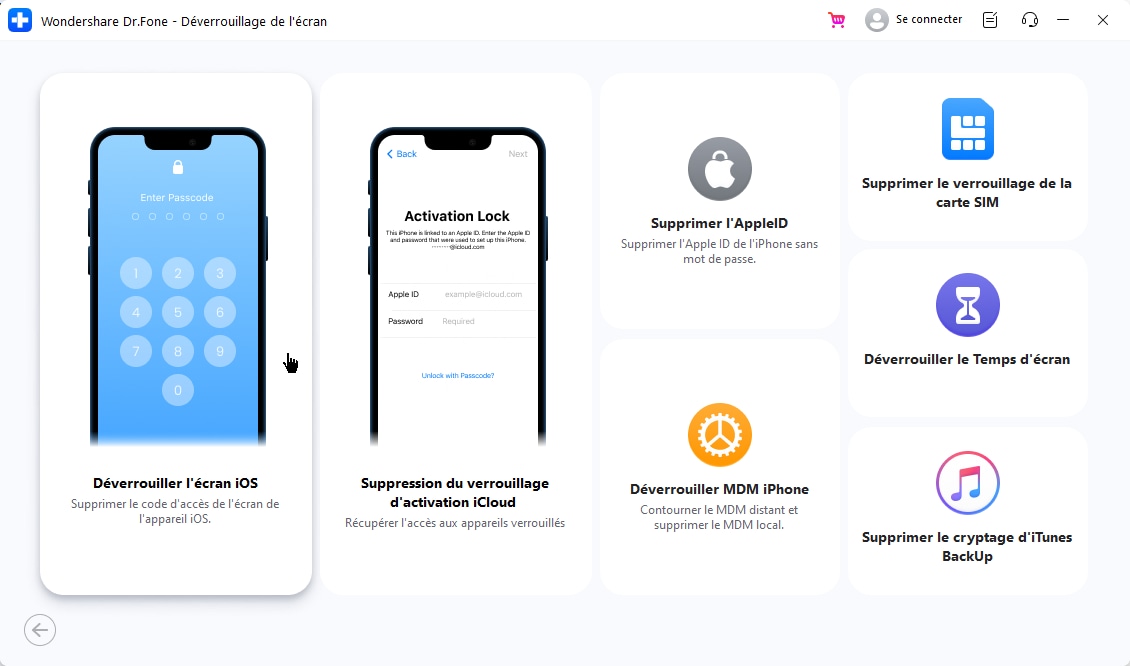
- Etape 2: Sur l'écran suivant, sélectionnez Démarrer pour lancer la procédure de déverrouillage de l'appareil iOS.
Remarque: Assurez-vous que les niveaux de batterie de votre appareil sont suffisants.
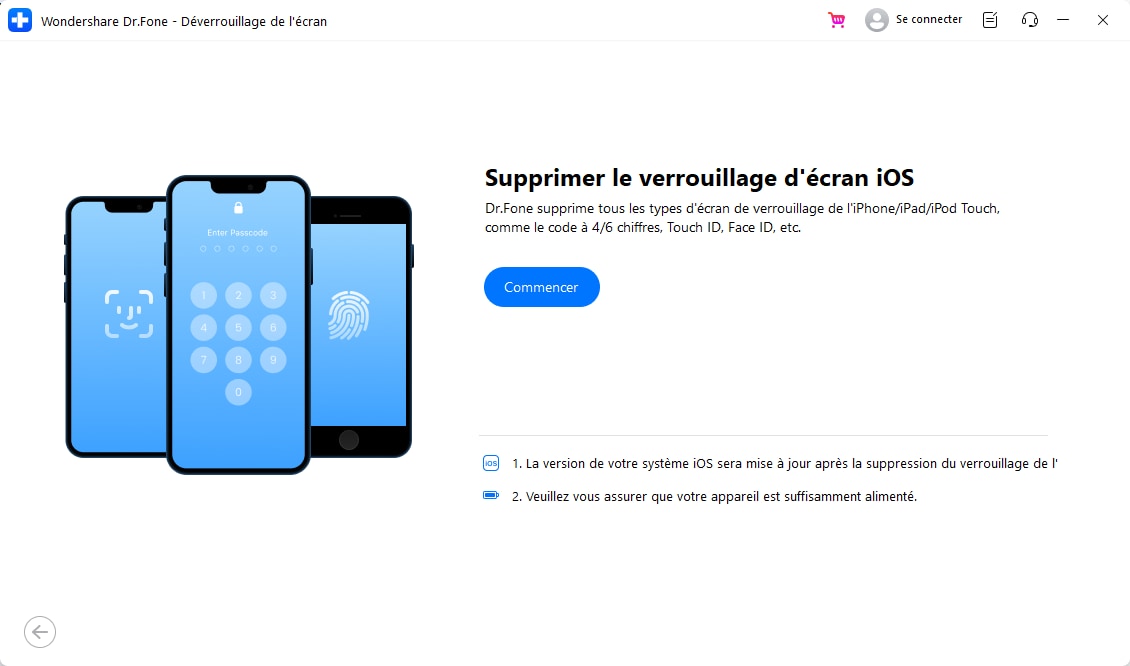
- Etape 3: Ensuite, vous devez placer votre iDevice en Mode Recovery.. Suivez les instructions à l'écran pour mettre votre iDevice dans le mode approprié à votre modèle. Si le Mode Recovery ne fonctionne pas, cliquez sur le bouton Essayer le mode DFU en bas de page pour accéder aux instructions permettant d'entrer l'iDevice en mode DFU..
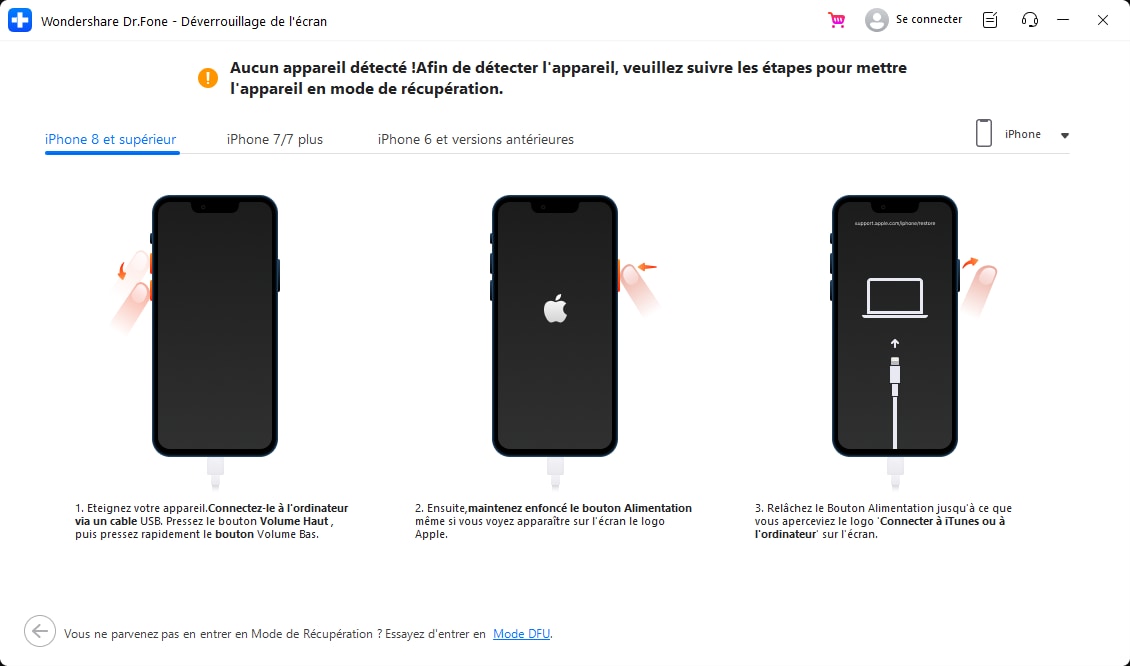
- Etape 4: Une fois que l'utilisateur a réussi à mettre son iDevice en mode Recovery, la plateforme reconnaît automatiquement le modèle de l'appareil et l'affiche dans la section appropriée. Modifiez le modèle et sélectionnez la Version du système pour répondre à vos besoins si nécessaire. Ensuite, sélectionnez Démarrer pour commencer à déverrouiller l'écran de votre appareil.

- Etape 5: L'écran suivant indique l'état du téléchargement du firmware iOS sur la plateforme. Si vous souhaitez arrêter la procédure, cliquez sur le bouton Arrêter.
Remarque: Si le téléchargement du firmware iOS est lent sur la plateforme, utilisez le bouton Copier pour copier l'URL afin de télécharger manuellement le firmware iOS.

- Etape 6: Après avoir téléchargé avec succès le firmware iOS, il est confirmé et affiché sur l'écran suivant. Continuez en cliquant sur le bouton Débloquer maintenant pour lancer la procédure de déblocage.

- Etape 7: Une fenêtre d'invite s'affiche à l'écran, demandant la confirmation de la procédure. Saisissez le code indiqué et appuyez sur Déverrouiller pour procéder au résultat final.

- Etape 8: L'écran suivant affiche la barre de progression du déverrouillage de l'appareil iOS. N'oubliez pas que l'appareil doit être connecté en permanence, sinon il se bloquera.
- Etape 9: Une fois que l'iDevice a été déverrouillé avec succès, cliquez sur le bouton Terminé pour achever le processus. Si votre iDevice est toujours verrouillé, cliquez sur Réessayer pour relancer le processus.

Conclusion
Cet article a exploré le monde incroyable du suivi de l'IMEI, un outil puissant pour localiser les téléphones perdus ou volés. Vous avez appris que votre numéro IMEI peut vous aider à localiser votre appareil, mais qu'il est impossible de suivre les numéros IMEI à l'aide de Google Earth.
Mais ce n'est pas tout. Cet article a également présenté et divulgué un outil étonnant et fiable pour déverrouiller un iPhone. Ainsi, la prochaine fois que vous vous retrouverez dans une situation délicate avec un écran verrouillé, rappelez-vous que Dr.Fone - Déverrouillage de l'écran est le meilleur logiciel sur lequel vous devriez mettre la main.
Vous pourriez aussi aimer
- Déverrouiller l'écran Android
- Meilleures applications de déverrouillage pour Android
- Déverrouiller le schéma de verrouillage Android
- Contourner le verrouillage Android
- Déverrouiller Android avec un écran cassé
- Déverrouiller sans compte Google
- Débloquer l'écran de verrouillage android sans réinitialiser
- Déverrouiller les tablettes Android
- Réinitialiser un téléphone Android verrouillé
- Meilleurs déverrouilleurs de modem Huawei
- Déverrouiller les téléphones Huawei
- Déverrouiller les téléphones Google Pixel
- Déverrouiller les téléphones OnePlus
- Déverrouiller les téléphones Vivo
- Déverrouiller les téléphones Sony Xperia
- Déverrouiller les téléphones LG
- Déverrouiller le schéma de verrouillage Mi
- Déverrouiller les téléphones OPPO
- Déverrouiller les téléphones Realme
- Déverrouiller l'écran Samsung
- Contourner le verrouillage Samsung
- Déverrouiller le mot de passe/PIN Samsung
- Meilleurs logiciels de déverrouillage Samsung
- Générateur de codes de déverrouillage Samsung gratuit
- Obtenir des codes de déverrouillage Samsung gratuits
- Liste des codes secrets Samsung Galaxy
- Désactiver Samsung Knox
- Réinitialiser Samsung Galaxy A12
- Déverrouiller Samsung S22 Ultra
- Contourner Android FRP
- Meilleurs outils de contournement FRP
- Désactiver FRP
- Contourner Android FRP
- Contourner FRP avec un ordinateur
- Contourner FRP avec ADB
- Contourner la vérification du compte Google
- Blocage binaire personnalisé par le verrouillage FRP
- Contourner le FRP Google Pixel
- Contourner le FRP Huawei
- Code FRP Huawei
- Contourner le FRP Xiaomi/Redmi/Poco
- Contourner le FRP OPPO
- Contourner le FRP LG
- Contourner le FRP Motorola
- Contourner le FRP Lenovo
- Contourner le FRP Realme
- Contourner le FRP ZTE
- Outil de formatage ADB Vivo pour PC
- Contourner le FRP Vivo Y20
- Contourner le FRP Samsung
- Supprimer le FRP Samsung avec Odin
- Contourner le FRP Galaxy M01
- Contourner le FRP Samsung M11
- Contourner le FRP Samsung J5 Prime
- Contourner le FRP Samsung A02/A02s
- Contourner le FRP Samsung A10/A10s
- Contourner le FRP Samsung A12
- Contourner le FRP Samsung A20/A20S
- Contourner le FRP Samsung A21/A21s
- Contourner le FRP Samsung Galaxy 50
- Contourner le FRP Samsung Galaxy 51
- Contourner le FRP Samsung Galaxy S22
- Outil de FRP Bypass
- Fixfirmware Apk
- FRP File Bypass
- FRP Bypass Tool by Mohammed
- Apex Launcher APK
- UnlockTool Download Review
- MobileTechFRP Review
- HardReset.info Bypass FRP
- iMyFone LockWiper
- FRP Bypass APK DM
- Unlock Tool Crack
- Factory Test APK
- Google Account Manager 6.0.1
- Google Account Manager 9.0 APK
- HushSMS APK Review
- HCU Client
- DC Unlocker
- FRP Bypass APK
- Technocare APK Review
- Package Manager APK
- ● Gérer/transférer/récupérer des données
- ● Déverrouiller l'écran/activer/verrouiller FRP
- ● Résoudre la plupart des problèmes iOS et Android
- Déverrouiller maintenant Déverrouiller maintenant Déverrouiller maintenant

















Blandine Moreau
staff Rédacteur